Cómo crear una barra de navegación usando HTML y CSS
Una barra de navegación (navbar) funcional y bien diseñada es uno de los componentes clave de cualquier sitio web. Sirve como hoja de ruta para los usuarios, ayudándoles a navegar por varias páginas. Una barra de navegación suele colocarse en la parte superior de una página web, donde siempre está visible para que los usuarios accedan a enlaces clave. En este artículo, exploraremos cómo crear una barra de navegación CSS visualmente atractiva y funcional usando HTML y CSS. También analizaremos varias técnicas para garantizar que la barra de navegación permanezca en la parte superior de la página.
Puede ver una demostración en vivo de esta barra de navegación y explorar su funcionalidad visitando la vista previa en CodePen.
El siguiente fragmento de código demuestra la creación de una barra de navegación responsiva con un logotipo, elementos de menú y un botón de llamada a la acción. Aquí está el código HTML y CSS:
Navbar
Desglosando el código
Echemos un vistazo más de cerca a cómo se crea la barra de navegación usando HTML y CSS.
Estructura HTML
La parte HTML del código es sencilla. Consta de un elemento de navegación que contiene tres componentes principales:
- Un logotipo (una imagen)
- Una lista de **menú **con enlaces en los que se puede hacer clic (Inicio, Acerca de nosotros, Contáctenos, Blog)
- Un **botón **que sirve como llamado a la acción (Llamar ahora)
- La estructura está envuelta dentro de un elemento, que actúa como contenedor para la barra de navegación.
El logotipo se crea utilizando una etiqueta . El menú es una lista desordenada (
)
que contiene elementos de la lista (
Estilo con CSS
La magia ocurre en la sección CSS, donde definimos el diseño y la apariencia de la barra de navegación. Analicemos algunos de los elementos clave.
Estilo de fondo y cuerpo
El cuerpo tiene un fondo degradado que pasa del azul (#2258c3) al rosa (#fd2df3). La altura está establecida en 100vh (altura de la ventana gráfica), lo que garantiza que el fondo ocupe toda la pantalla y que no haya márgenes para evitar espacios no deseados alrededor de la página.
body {
background: linear-gradient(0deg, #2258c3 10%, #fd2df3 90%);
height: 100vh;
margin: 0;
padding-top: 10px;
}
Estilo de la barra de navegación
La barra de navegación tiene un fondo blanco y esquinas redondeadas (border-radius: 30px). El relleno y el margen crean espacios dentro y fuera de la barra de navegación. La propiedad display: flex convierte la barra de navegación en una caja flexible, lo que permite la alineación horizontal de sus elementos secundarios. Justify-content: space-between garantiza que el logotipo, el menú y el botón estén espaciados uniformemente.
.navbar {
display: flex;
background: #fff;
border-radius: 30px;
padding: 10px 20px;
margin: 0 auto;
width: 95%;
justify-content: space-between;
align-items: center;
}
Fijando la barra de navegación en la parte superior
Una de las funcionalidades clave de una barra de navegación es permanecer en la parte superior de la página mientras se desplaza. Para lograr esto utilizamos la posición: propiedad fija. Esto permite que la barra de navegación permanezca fija en la parte superior (arriba: 0) independientemente del desplazamiento. Además, el índice z: 9999 garantiza que la barra de navegación esté siempre encima de otros elementos de la página.
.navbar {
position: fixed;
top: 0;
left: 0;
right: 0;
z-index: 9999;
}
Elementos del menú e interactividad
Los elementos del menú se muestran horizontalmente usando display: flex en la clase .menu. Los elementos reciben espacio a través del margen y cada elemento tiene un estilo para eliminar el estilo de lista y el relleno predeterminados. Los enlaces dentro de los elementos del menú no tienen decoraciones de texto y están diseñados con una fuente en negrita y un color oscuro.
El efecto de desplazamiento sobre los enlaces cambia el color para que coincida con el color de fondo azul (#2258c3), lo que proporciona una señal visual de que el enlace es interactivo.
.menu {
display: flex;
list-style-type: none;
margin: 0;
padding: 0;
}
.item {
margin: 0 15px;
}
.item a {
text-decoration: none;
color: #333;
font-weight: bold;
}
.item a:hover {
color: #2258c3;
}
Estilo de botones
El botón tiene un estilo con fondo azul (#2258c3), texto blanco y esquinas redondeadas (border-radius: 20px). Al pasar el cursor, el fondo cambia a rosa (#fd2df3) para que coincida con el degradado del fondo.
button {
background-color: #2258c3;
color: white;
border: none;
padding: 10px 20px;
border-radius: 20px;
cursor: pointer;
}
button:hover {
background-color: #fd2df3;
}
Cómo mantener la barra de navegación siempre visible
Para arreglar el encabezado en la parte superior de la página con CSS, usa la posición: propiedad fija junto con top: 0. Esto garantiza que la barra de navegación permanecerá en la parte superior a medida que el usuario se desplaza. Así es como se aplica en el código:
.navbar {
position: fixed;
top: 0;
left: 0;
right: 0;
z-index: 9999;
}
-
 ¿Cómo solucionar \"Configurado incorrectamente: Error al cargar el módulo MySQLdb\" en Django en macOS?MySQL configurado incorrectamente: el problema con las rutas relativasAl ejecutar python Manage.py RunServer en Django, puede encontrar el siguiente e...Programación Publicado el 2025-01-08
¿Cómo solucionar \"Configurado incorrectamente: Error al cargar el módulo MySQLdb\" en Django en macOS?MySQL configurado incorrectamente: el problema con las rutas relativasAl ejecutar python Manage.py RunServer en Django, puede encontrar el siguiente e...Programación Publicado el 2025-01-08 -
 ¿Qué pasó con la compensación de columnas en Bootstrap 4 Beta?Bootstrap 4 Beta: eliminación y restauración del desplazamiento de columnasBootstrap 4, en su versión Beta 1, introdujo cambios significativos en la f...Programación Publicado el 2025-01-08
¿Qué pasó con la compensación de columnas en Bootstrap 4 Beta?Bootstrap 4 Beta: eliminación y restauración del desplazamiento de columnasBootstrap 4, en su versión Beta 1, introdujo cambios significativos en la f...Programación Publicado el 2025-01-08 -
 Uso de WebSockets en Go para comunicación en tiempo realCrear aplicaciones que requieran actualizaciones en tiempo real, como aplicaciones de chat, notificaciones en vivo o herramientas colaborativas, requi...Programación Publicado el 2025-01-08
Uso de WebSockets en Go para comunicación en tiempo realCrear aplicaciones que requieran actualizaciones en tiempo real, como aplicaciones de chat, notificaciones en vivo o herramientas colaborativas, requi...Programación Publicado el 2025-01-08 -
 ¿Por qué la solicitud POST no captura la entrada en PHP a pesar del código válido?Solucionar el mal funcionamiento de la solicitud POST en PHPEn el fragmento de código presentado:action=''en lugar de:action="<?php echo $_SER...Programación Publicado el 2025-01-08
¿Por qué la solicitud POST no captura la entrada en PHP a pesar del código válido?Solucionar el mal funcionamiento de la solicitud POST en PHPEn el fragmento de código presentado:action=''en lugar de:action="<?php echo $_SER...Programación Publicado el 2025-01-08 -
 ¿Cómo combino dos matrices asociativas en PHP manteniendo ID únicas y manejando nombres duplicados?Combinando matrices asociativas en PHPEn PHP, combinar dos matrices asociativas en una sola matriz es una tarea común. Considere la siguiente solicitu...Programación Publicado el 2025-01-08
¿Cómo combino dos matrices asociativas en PHP manteniendo ID únicas y manejando nombres duplicados?Combinando matrices asociativas en PHPEn PHP, combinar dos matrices asociativas en una sola matriz es una tarea común. Considere la siguiente solicitu...Programación Publicado el 2025-01-08 -
 FormaciónLos métodos son fns que se pueden invocar en objetos Los arreglos son objetos, por lo tanto también tienen métodos en JS. segmento (comienzo):...Programación Publicado el 2025-01-08
FormaciónLos métodos son fns que se pueden invocar en objetos Los arreglos son objetos, por lo tanto también tienen métodos en JS. segmento (comienzo):...Programación Publicado el 2025-01-08 -
 ¿Cómo puedo encontrar usuarios con los cumpleaños de hoy usando MySQL?Cómo identificar usuarios con los cumpleaños de hoy usando MySQLDeterminar si hoy es el cumpleaños de un usuario usando MySQL implica encontrar todas ...Programación Publicado el 2025-01-08
¿Cómo puedo encontrar usuarios con los cumpleaños de hoy usando MySQL?Cómo identificar usuarios con los cumpleaños de hoy usando MySQLDeterminar si hoy es el cumpleaños de un usuario usando MySQL implica encontrar todas ...Programación Publicado el 2025-01-08 -
 ¿Qué significa el sufijo 'ULL' en literales numéricos en C++?Sufijos de tipos de datos para literales numéricos: revelando los secretos de 'ULL'En el ámbito de la programación, los literales numéricos de...Programación Publicado el 2025-01-08
¿Qué significa el sufijo 'ULL' en literales numéricos en C++?Sufijos de tipos de datos para literales numéricos: revelando los secretos de 'ULL'En el ámbito de la programación, los literales numéricos de...Programación Publicado el 2025-01-08 -
 Más allá de las declaraciones "if": ¿dónde más se puede utilizar un tipo con una conversión "bool" explícita sin conversión?Conversión contextual a bool permitida sin conversiónSu clase define una conversión explícita a bool, lo que le permite usar su instancia 't' ...Programación Publicado el 2025-01-08
Más allá de las declaraciones "if": ¿dónde más se puede utilizar un tipo con una conversión "bool" explícita sin conversión?Conversión contextual a bool permitida sin conversiónSu clase define una conversión explícita a bool, lo que le permite usar su instancia 't' ...Programación Publicado el 2025-01-08 -
 Desafío Frontend - Glam Up My Markup de diciembre: Solsticio de invierno ☃️Esta es una presentación para Frontend Challenge - Edición de diciembre, Glam Up My Markup: Winter Solstice lo que construí Creé una página de...Programación Publicado el 2025-01-07
Desafío Frontend - Glam Up My Markup de diciembre: Solsticio de invierno ☃️Esta es una presentación para Frontend Challenge - Edición de diciembre, Glam Up My Markup: Winter Solstice lo que construí Creé una página de...Programación Publicado el 2025-01-07 -
 ¿Cómo puedo comprobar la compatibilidad con C++11 durante la compilación?Determinación de la compatibilidad con C 11 en tiempo de compilaciónLos programadores de C a menudo necesitan determinar si su compilador admite carac...Programación Publicado el 2025-01-07
¿Cómo puedo comprobar la compatibilidad con C++11 durante la compilación?Determinación de la compatibilidad con C 11 en tiempo de compilaciónLos programadores de C a menudo necesitan determinar si su compilador admite carac...Programación Publicado el 2025-01-07 -
 Proporcioneme el artículo para que pueda generar un título adecuado basado en preguntas.**instrumentos de cuerda.Programación Publicado el 2025-01-07
Proporcioneme el artículo para que pueda generar un título adecuado basado en preguntas.**instrumentos de cuerda.Programación Publicado el 2025-01-07 -
 ¿Cómo declarar correctamente la codificación del código fuente de Python?Declarar correctamente la codificación del código fuente de PythonPEP 263 describe la práctica estándar para declarar la codificación del código fuent...Programación Publicado el 2025-01-07
¿Cómo declarar correctamente la codificación del código fuente de Python?Declarar correctamente la codificación del código fuente de PythonPEP 263 describe la práctica estándar para declarar la codificación del código fuent...Programación Publicado el 2025-01-07 -
 ¿Std::shared_ptr es realmente seguro para subprocesos y qué pasa con las modificaciones simultáneas en el objeto puntiagudo?Seguridad de subprocesos de std::shared_ptrLa declaración que citó de MSDN con respecto a la seguridad de subprocesos de std::shared_ptr puede malinte...Programación Publicado el 2025-01-07
¿Std::shared_ptr es realmente seguro para subprocesos y qué pasa con las modificaciones simultáneas en el objeto puntiagudo?Seguridad de subprocesos de std::shared_ptrLa declaración que citó de MSDN con respecto a la seguridad de subprocesos de std::shared_ptr puede malinte...Programación Publicado el 2025-01-07 -
 ¿Cómo encontrar y reemplazar un objeto en una matriz de JavaScript según una propiedad específica?Encontrar un objeto con una propiedad específica en una matriz de objetosEn Javascript, se puede buscar un objeto en particular en una matriz de objet...Programación Publicado el 2025-01-06
¿Cómo encontrar y reemplazar un objeto en una matriz de JavaScript según una propiedad específica?Encontrar un objeto con una propiedad específica en una matriz de objetosEn Javascript, se puede buscar un objeto en particular en una matriz de objet...Programación Publicado el 2025-01-06
Estudiar chino
- 1 ¿Cómo se dice "caminar" en chino? 走路 pronunciación china, 走路 aprendizaje chino
- 2 ¿Cómo se dice "tomar un avión" en chino? 坐飞机 pronunciación china, 坐飞机 aprendizaje chino
- 3 ¿Cómo se dice "tomar un tren" en chino? 坐火车 pronunciación china, 坐火车 aprendizaje chino
- 4 ¿Cómo se dice "tomar un autobús" en chino? 坐车 pronunciación china, 坐车 aprendizaje chino
- 5 ¿Cómo se dice conducir en chino? 开车 pronunciación china, 开车 aprendizaje chino
- 6 ¿Cómo se dice nadar en chino? 游泳 pronunciación china, 游泳 aprendizaje chino
- 7 ¿Cómo se dice andar en bicicleta en chino? 骑自行车 pronunciación china, 骑自行车 aprendizaje chino
- 8 ¿Cómo se dice hola en chino? 你好Pronunciación china, 你好Aprendizaje chino
- 9 ¿Cómo se dice gracias en chino? 谢谢Pronunciación china, 谢谢Aprendizaje chino
- 10 How to say goodbye in Chinese? 再见Chinese pronunciation, 再见Chinese learning

























